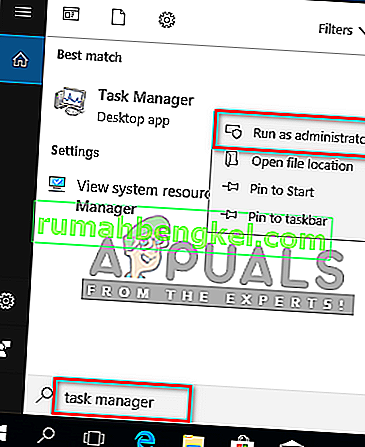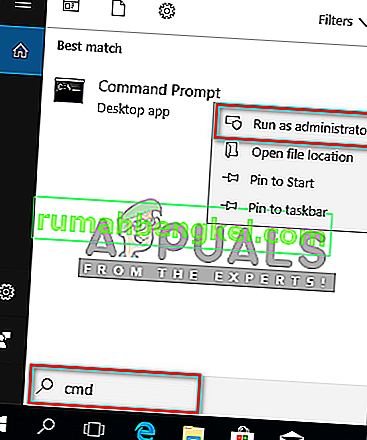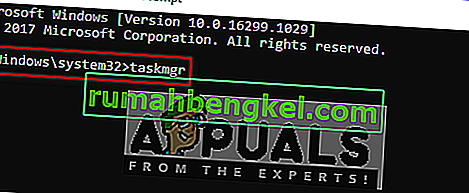Диспечерът на задачите, както подсказва името, е вградена помощна програма за Windows, която ви позволява да приоритизирате, деактивирате, активирате програми и услуги, както и да показвате моментна снимка на системната производителност и историята на приложенията. Тъй като диспечерът на задачите отговаря за няколко основни операции в Windows, по подразбиране е ограничено да изпълнява определени функции като администратор за стандартни потребители като мярка за сигурност.

Когато сте влезли в компютър с Windows като стандартен потребител, има определени задачи, които не можете да изпълните без права на администратор. Съобщенията за грешки, които ще ви попречат да отворите диспечера на задачите, ще бъдат „ Диспечерът на задачите е деактивиран от вашия администратор “, а за приключване на задачите ще бъде „ Достъпът е отказан “. Стандартният акаунт може да бъде зададен за деца, семейство и колеги без администраторски права. В тази статия ще ви разкажем как да използвате / стартирате диспечера на задачите с администраторски права.
Защо трябва да стартирате диспечера на задачите като администратор?
Когато използвате системата като стандартен потребител, ще има някои от проблемите, при които няма да можете да използвате диспечера на задачите без администраторски права поради някои от причините, както е показано по-долу:
- Нямате права на администратор : Понякога, когато стандартен потребител се опитва да направи някои промени в диспечера на задачите, той ще получи грешка при отказан достъп поради липса на администраторски права. Те трябва да стартират диспечера на задачите като администратор, за да направят промените, като промяна на приоритета и приключване на задачата.
- Диспечер на задачите, блокиран от администратора : Администраторът може да блокира диспечера на задачите за стандартния потребител, при който той няма да може да отвори диспечера на задачите обикновено, като натисне пряк път или отвори от функцията за търсене.
Може да има време, в което вие като администратор трябва да излезете от стандартния акаунт и да влезете в администраторския акаунт, за да изпълните определена задача, която не може да бъде изпълнена без администраторски права. Но можем просто да използваме диспечера на задачите като администратор, за да го използваме с администраторски права, без да излизаме от стандартния акаунт.
Метод 1: Отваряне на диспечера на задачите като администратор чрез функция за търсене
По-голямата част от времето потребителите използват командно поле Run или клавишни комбинации, за да отворят Task Manager, но и двата метода не дават опция за „ Run as administration “. Можете просто да търсите диспечера на задачите във функцията за търсене в лентата на задачите на Windows и да го отворите като администратор, както е показано по-долу:
- Задръжте клавиша на Windows и натиснете S, за да отворите функцията за търсене, след което напишете „ Task Manager “ за търсене
- Щракнете с десния бутон върху Task Manager и изберете Run as administrator
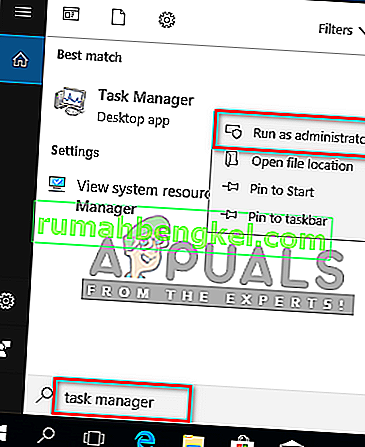
- Въведете паролата за администратора, когато бъдете подканени от UAC (User Account Control) и тя ще отвори Task Manager като администратор.
Метод 2: Отваряне на диспечера на задачите като администратор чрез повишен команден ред
Можете лесно да стартирате диспечера на задачите, като отворите командния ред в повишен режим. Има много различни методи за отваряне на cmd като администратор, но ние ще използваме най-често срещания. За Windows 7 пряк път Windows + S няма да работи, така че трябва да щракнете върху бутона за стартиране и да изберете текстовото поле за търсене.
- Задръжте клавиша на Windows и натиснете S, за да отворите функцията за търсене, след което напишете cmd за търсене
- Щракнете с десния бутон върху cmd и изберете Run as administrator
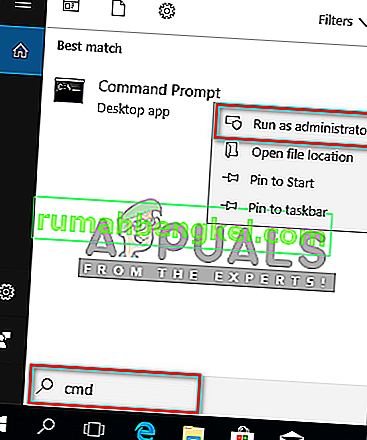
- Въведете паролата за администратора, когато бъдете подканени от UAC (Контрол на потребителски акаунти) и щракнете върху Да
- Сега въведете “ taskmgr ” в cmd и натиснете Enter, за да отворите диспечера на задачите с администраторски права.
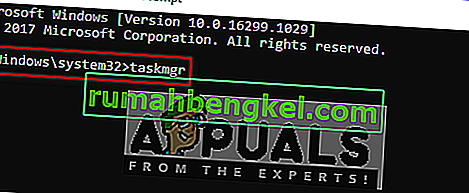
Метод 3: Създаване на пряк път за диспечера на задачите на работния плот
Потребителите, които изпълняват диспечера на задачите през повечето време, могат да направят пряк път на работния плот. Пряк път може да бъде най-лесният и бърз метод за стартиране на диспечера на задачите като администратор.
- Щракнете с десния бутон върху Desktop и изберете New> Shortcut
- Въведете местоположението на диспечера на задачите и щракнете върху Напред :
C: \ Windows \ System32 \ Taskmgr.exe
- Дайте име на пряк път на Task Manager или каквото искате и щракнете върху Finish
- Сега можете да щракнете с десния бутон върху прекия път и да изберете Изпълни като администратор
- Предоставете администраторска парола, когато бъдете подканени от UAC (Контрол на потребителски акаунти) и щракнете върху Да
//appuals.com/wp-content/uploads/2019/05/shortcut_desktop_taskmgr.webm
Всички методи със сигурност ще ви помогнат да отворите диспечера на задачите с администраторски права и ще можете да го използвате без грешки.